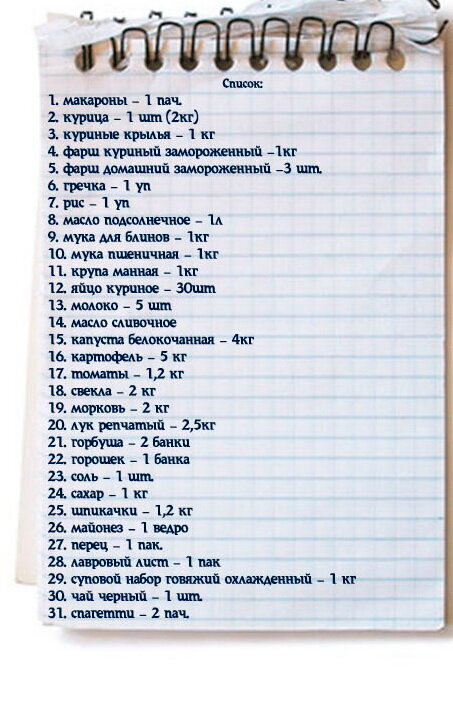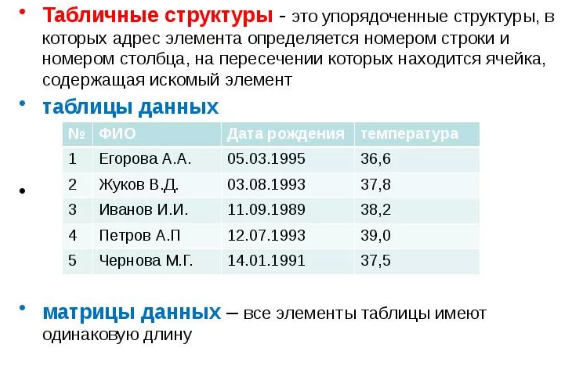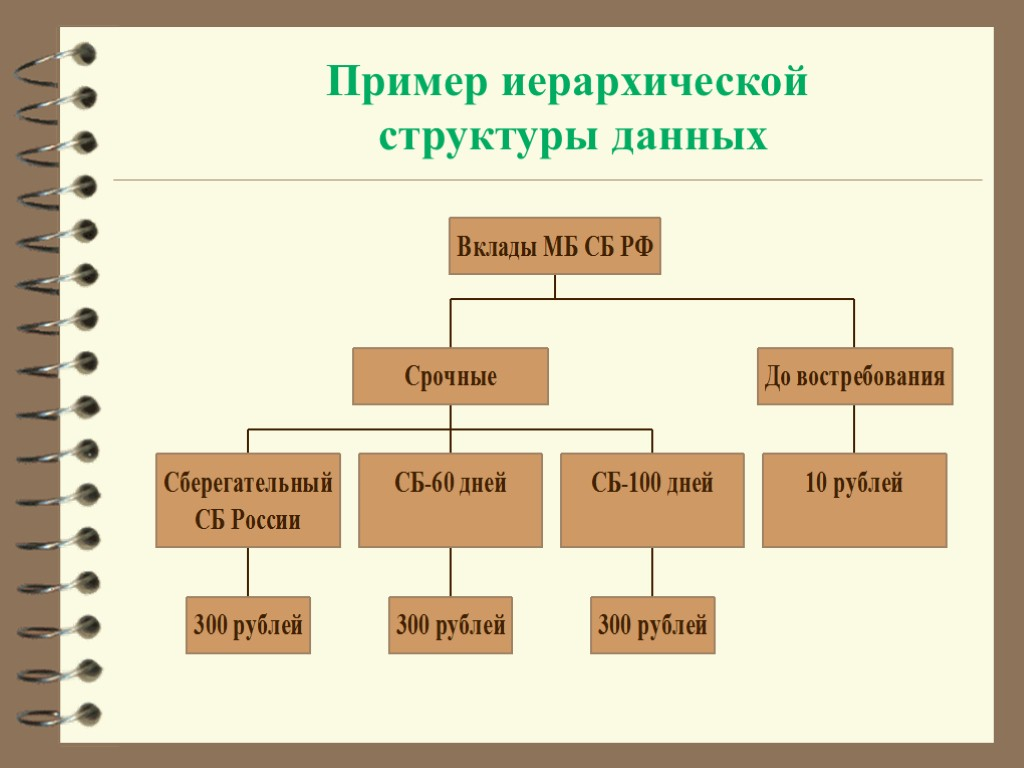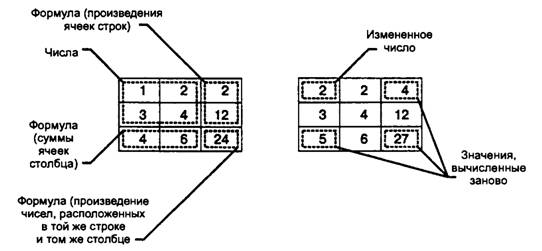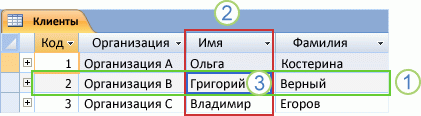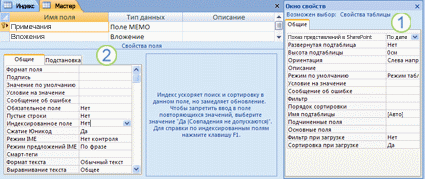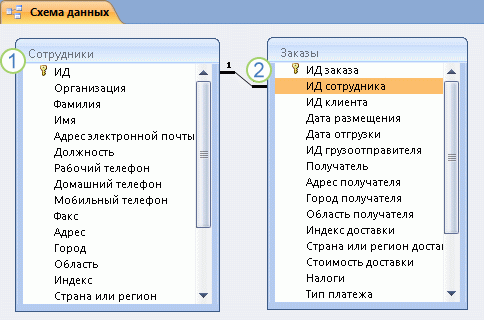Что определяет структуру таблицы
Определение структуры таблицы
Структура таблицы может быть создана с использованием режима таблицылибо в режиме Конструктора, а также и с помощью Мастера таблиц.
Наиболее широкие возможности по определению параметров создаваемой таблицы предоставляет режим Конструктора.
При определении структуры таблицы устанавливается, из каких полей состоит отдельная запись БД, и задается тип данных каждого поля. Каждое поле идентифицируется своим именем. Кроме этих атрибутов, каждое поле таблицы обладает дополнительными свойствами, отображаемыми в нижней части конструктора и определяющими условия ввода данных.
Присвоение имен полям и выбор типа данных
Имена полей печатаются в клетках столбца Имя поля Конструктора таблиц. Имя поля может содержать до 64 символов, включая пробелы, за исключением точки, восклицательного знака и квадратных скобок.
В столбце Тип данныхопределяется тип данных в этом поле (переход между столбцами осуществляется с помощью клавиши ). Щелкнув на стрелку в правой части клетки, можно выбрать нужный тип данных из открывшегося списка. Поля типа Счетчикпредназначены для хранения данных, значения которых не редактируются, а устанавливаются автоматически при добавлении каждой новой записи в таблицу. Мастер подстановок позволяет создавать поле, в котором пользователь может выбрать значения из сформированного заранее списка.
В столбце Описаниепечатаются комментарии, описывающие данное поле. Описание поля используется при обращении к полю в дальнейшем. При вводе данных в это поле текст описания выводится в строку состояния.
Установка первичного ключа
Объявление первичного ключа обеспечивает уникальность строк и препятствует вводу повторяющихся блоков данных. Это поле не может содержать одинаковую величину в двух различных записях.
В MS Accessможно выделить три типа ключевых полей: счетчик, простой ключ и составной ключ.
Указание поля счетчика в качестве ключевого является наиболее простым способом создания ключевых полей. Если до сохранения созданной таблицы ключевые поля не были определены, то при сохранении будет выдано сообщение о создании ключевого поля. При нажатии кнопки Да будет создано ключевое поле счетчика.
Простой ключопределяется полем, содержащим уникальные значения. Ключевое поле не может содержать повторяющиеся или пустые значения. Если устранить повторы путем изменения значений невозможно, то следует либо добавить в таблицу поле счетчика и сделать его ключевым, либо определить составной ключ.
В случаях, когда невозможно гарантировать уникальность значений каждого поля, существует возможность создать составной ключ, состоящий из нескольких полей. Чаще всего такая ситуация возникает для таблицы, используемой для связывания двух таблиц в отношении «многие-ко-многим».
Первичный ключ может быть определен только в режиме Конструктора таблиц:
1) выделите поле, которое должно стать полем первичного ключа;
2) вызовите команду Правка / Ключевое поле или нажмите кнопку Ключ панели инструментов.
Ключ– поле, которое однозначно определяет соответствующую запись в таблице. В качестве ключевого поля чаще всего используется поле, содержащее тип данных счетчик. Однако иногда удобнее в качестве ключевого поля таблицы использовать другие поля: код товара, инвентарный номер и т.п.
Тип поля определяется типом данных, которых оно содержит. Поля могут содержать следующие основные типы данных, допустимых при работе с Access:
ü Текстовый – одна строка алфавитно – цифровых символов не более 255.
ü Поле МЕМО – текст, состоящий из нескольких строк, которые затем можно будет просмотреть при помощи полос прокрутки (до 65535 символов).
ü Числовой – число любого типа (целое, вещественное и т.д.)
ü Дата/время – поле, содержащее дату или время.
ü Денежный – поле, выраженное в денежных единицах (рубли, доллары и т.д.).
ü Логический – содержит одно из значений TRUE (истина) или FALSE (ложь) и применяется в логических операциях.
ü Поле объекта ОLE – содержит рисунки, звуковые файлы, таблицы Excel, документ Word и т. д.
ü Гиперссылка. Содержит ссылку на информационный ресурс в Интернете (например Web-сайт).
Установка характеристик полей
В нижней части окна Конструктора таблиц указываются свойства каждого поля таблицы 5.1.
Таблица 5.1
Свойства и назначения окон
| Свойство | Назначение |
| Размер поля | задает максимальное число символов для ввода в данное поле. |
| Новые значения | определяет способ изменения значений счетчика при добавлении новых записей. |
| Формат поля | задает формат вывода значений данного поля. |
| Число десятичных знаков | определяет число десятичных знаков, используемых при отображении чисел. |
| Маска ввода | задает маску ввода, облегчающую ввод данных в поле. |
| Подпись | определяет текст, который выводится в качестве подписи поля. |
| Значение по умолчанию | позволяет указать значение, автоматически вводящееся в поле при создании новой записи. |
| Условие на значение | определяет требования к данным, вводимым в поле. |
| Сообщение об ошибке | позволяет указать текст сообщения, выводящегося на экран, если введенные данные нарушают условие, определенное в свойстве Условие на значение. |
| Обязательное поле | указывает, требует ли поле обязательного ввода значения. |
| Пустые строки | определяет, допускается ли ввод в данное поле пустых строк («»). |
| Индексированное поле | определяет индекс, создаваемый по одному полю. |
Ввод записей
Ввод записей выполняется в режиме работы с таблицами. Переход к табличному представлению БД осуществляется с помощью кнопки Режим таблицы панели инструментов или с помощью команды Вид/Режим таблицы.
Для перехода между столбцами и к следующей записи используется клавиша или комбинация клавиш . Для перехода между записями также служат кнопки переходов в нижнем левом углу окна, где также отображается общее количество записей и номер текущей записи.
Чтобы добавить рисунок или любой другой объект в запись:
1. Перейдите в режим Конструктора таблиц.
2. Добавьте поле объекта ОLЕ.
3. В режиме Таблицыустановите курсор в нужную клетку и выполните команду Вставка®Объект.
Если объект вставляется из существующего файла:
1. В появившемся окне выберите переключатель Создать из файла.
2. Введите полное имя добавляемого файла в поле «Файл» или нажмите кнопку Обзор и выберите имя требуемого файла.
3. Нажмите кнопку ОК.
Если объект нужно создать:
1. Выберите тип создаваемого объекта в поле «Тип объекта».
2. Нажмите кнопку ОК.
3. После создания рисунка или объекта в приложении ОLЕ выполните команду Файл/Выход или Файл/Выход и возврат приложения ОLЕ.
Подтвердите обновление объекта в MS Access.
Работа с данными таблицы
Сортировка данных
Для выполнения сортировки данных в таблице или форме:
1. Выберите в таблице или форме поле сортировки. В режиме таблицы выделите столбец для сортировки.
2. Для выполнения сортировки по возрастанию (А-Я) или по убыванию (Я-А) нажмите соответствующую кнопку панели инструментов или выберите команду Записи/Сортировка.
Фильтрация данных
Фильтрация данных позволяет выбрать из БД только те записи, которые удовлетворяют некоторому условию. В MS Access существует четыре вида фильтров:
1. Фильтр по выделенному фрагменту определяет, какие записи выводятся на экран путем выделения данных в таблице в режиме Таблицы(в том случае, если выделенный фрагмент отсутствует, по умолчанию в качестве условия воспринимается значение той ячейки, в которой стоял курсор).
2. Обычный фильтр по команде Изменить фильтр определяет, какие записи выводятся на экран путем выбора в качестве условия значения из списка значений каждого поля. (Использование закладки ИЛИ внизу экрана позволяет накладывать несколько условий на значения одного поля).
3. В поле Фильтр для (контекстного меню) условие задается непосредственно в контекстном меню для того поля, в котором это меню вызывалось.
4. Расширенный фильтр позволяет проводить не только фильтрацию, но одновременно и сортировку по возрастанию или убыванию по нескольким полям одновременно. В режиме работы с таблицами выберите команду Записи/Фильтр/Расширенный фильтр.
Табличная структура данных
В этом материале мы поговорим о структурах данных, представленных в виде таблиц. Вы узнаете их преимущества, недостатки, особенности использования. Отдельное внимание в статье будет уделено табличным процессорам и электронным таблицам.
Сложно представить себе вид человеческой деятельности, где нет таблиц. И это неудивительно, ведь такая структура данных широко используется в процессе решения задач интеллектуальной и управленческой деятельности человека. Вот лишь некоторые отрасли применения:
— наука и техника (тригонометрия, логарифмы, таблицы функций);
— инженерные расчеты (табличное представление механических свойств разных материалов);
— финансы (курсы акций, кросс-курсы валют);
— бухгалтерский учет (баланс предприятия, оборотные ведомости и пр.);
— документация АХО (административно-хозяйственного отдела) и многое-многое другое.
Каковы же особенности таких структур данных? Об этом поговорим ниже, но сначала давайте вспомним, какие еще бывают типы структуризации.
Основные типы структур данных
Когда мы работаем с большими наборами данных, не обойтись без их структуризации и упорядочивания. Выделяют 3 основных типа структур:
1. Линейная. Адрес элемента однозначно определяется его номером. Пример — список покупок в магазине:
2. Табличная. В отличие от списков, элементы таблиц определяют не номером в списке, а адресом ячейки, причем этот адрес включает в себя не один параметр, а несколько (к примеру, номер столбца и строки).
3. Иерархическая. Используется для хранения нерегулярных данных, то есть информации, которую довольно сложно представить в формате таблицы/списка. Здесь адрес элемента определяют путем доступа к нему через определенный маршрут, ведущий от вершины структуры к этому элементу.
Но вернемся к нашим таблицам. Далее будем считать, что таблица представляет собой некий перечень информации, записанной в известном порядке, а табличная структура является упорядоченной, причем адрес элемента определяют №№ строки и столбца, на пересечении которых располагается ячейка, содержащая нужный элемент.
Особенности работы с табличными структурами
На деле сами по себе табличные структуры вне зависимости от того, используются ли они в научной деятельности, АХО или финансах, относительно просты. Работать с ними легко, ведь адрес каждого элемента можно задать числами:
— одним числом, если это список (список — это тоже, по сути, таблица, просто одномерная);
— двумя числами, если структура является двумерной;
— n-количеством чисел, если речь идет о многомерной табличной структуре.
Такие данные относительно просто упорядочиваются. Основной способ упорядочивания — сортировка. Вы можете отсортировать информацию по избранному критерию, к примеру, по алфавиту, по возрастанию какого-нибудь параметра и т. д.
При необходимости элементы табличных данных вы можете разместить линейно, используя для этого специальные разделители разных типов. Для примера рассмотрим следующую таблицу:
| Товар | Стоимость | Количество | Итоговая сумма |
| Смартфон | 1000 | 2 | 2000 |
| Шкаф | 500 | 1 | 500 |
| Электробритва | 300 | 5 | 1500 |
А вот ее линейное представление:
Товар * Стоимость * Количество * Итоговая сумма # Смартфон * 1000 * 2 * 2000 # Шкаф * 500 * 1 * 500 # Электробритва * 300 * 5 * 1500
О недостатках
Несмотря на вышеописанные удобства, у такой простой структуры есть и минус — ее бывает трудно обновлять. Представьте, что надо перевести учащегося из одной группы в другую. В результате новые изменения придется вносить сразу в 2 журнала посещаемости, причем в обоих будет нарушена списочная структура и вот почему:
— если переводимого студента записать в конец группового списка, очень высока вероятность, что будет нарушен алфавитный порядок;
— если студента записать по алфавиту, поменяются порядковые номера всех остальных, следующих за ним.
Таким образом, когда происходит добавление произвольного элемента, возможны изменения адресных данных у прочих элементов, то есть появляются структурные нарушения организации данных. Именно поэтому в системах, которые осуществляют автоматическую обработку данных, для решения вышеописанной проблемы и устранения нарушающей логики используют специальные методы.
Электронные таблицы и табличные процессоры
Если представить таблицы в электронной форме, задействовав компьютер, мы получим возможность как отображения, так и обработки данных. Именно для этого и предназначены электронные таблицы (ЭТ).
Выделяют два класса задач, для которых используют электронные таблицы: информационные и вычислительные. В первом случае речь идет о специальном классе программ, которые называют табличные процессоры (ТП). Ниже приведены наиболее известные прикладные программы, которые включают в себя табличные процессоры:
— Apple Works (ТП — Spreadsheet) от компании Apple (для Mac OS);
— Microsoft Office (ТП — Excel) от компании Microsoft (для Windows);
— Office (ТП — KSpead) от компании KDE Group (для Linux).
Когда речь идет о хранении и обработке больших данных, для решения информационных задач уже используют БД и СУБД.
Но давайте вернемся к ЭТ. Как уже было сказано выше, это не что иное, как компьютерное представление обыкновенной таблицы, в ячейках которой может быть записана информация более чем одного типа. Это могут быть:
Именно для управления ЭТ и используется программный комплекс, именуемый табличным процессором. Особенность ЭТ заключается в том, что для описания связи между значениями ячеек мы можем использовать формулы, после чего расчет по этим формулам выполнится автоматически. Когда мы будем менять содержимое какой-нибудь конкретной ячейки, произойдет перерасчет значений всех ячеек, с ней связанных, а все благодаря наличию формульных отношений. Корректность данных нарушена не будет, следовательно, решается проблема успешного обновления, что не может не радовать. Таким образом, результаты сформируются автоматически без каких-нибудь расчетов с нашей стороны (как вручную, так и с помощью программ).
Наиболее широко ЭТ применяются в бухгалтерских и экономических расчетах, при решении научно-технических задач и т. д. С их помощью можно:
• проводить однотипные расчеты при работе с большими наборами информации;
• автоматизировать вычислительный процесс;
• решать задачи посредством табулирования формул, подбора значений параметров;
• обрабатывать результаты экспериментов;
• искать оптимальные значения из множества параметров;
• готовить табличную документацию;
• создавать диаграммы, графики и пр.
Выводы
Таблицы и табличные структуры сегодня широко используются не только учеными, бухгалтерами и специалистами АХО, но и студентами во время обучения, а также любыми людьми в быту. Достаточно вспомнить электронные таблицы Exсel, с которыми сталкивался практически каждый.
Таблицы относятся к простым структурам данных. Их реализация в электронном виде (ЭТ) существенно упрощает процесс отображения и обработки информации.
При написании использовались материалы следующих статей:
Общие сведения о таблицах
Таблицы — это неотъемлемая часть любой базы данных, так как именно в них содержатся все сведения и данные. Например, база данных предприятия может содержать таблицу «Контакты», в которой хранятся имена всех поставщиков, их адреса электронной почты и номера телефонов. Так как другие объекты базы данных в значительной степени зависят от таблиц, всегда начинайте разработку базы данных с создания всех таблиц, а уже затем создавайте другие объекты. Перед созданием таблиц проанализируйте свои требования и определите, какие именно таблицы могут вам понадобиться. Начальные сведения о планировании и разработке баз базы данных см. в статье Основные сведения о создании баз данных.
В этой статье
Обзор
Обычно реляционная база данных, такая как Access, состоит из нескольких таблиц. В хорошо спроектированной базе данных в каждой таблице хранятся сведения о конкретном объекте, например о сотрудниках или товарах. Таблица состоит из записей (строк) и полей (столбцов). Поля, в свою очередь, содержат различные типы данных: текст, числа, даты и гиперссылки.
Запись. Содержит конкретные данные, например информацию об определенном работнике или продукте.
Поле. Содержит данные об одном аспекте элемента таблицы, например имя или адрес электронной почты.
Свойства таблиц и полей
У таблиц и полей также есть свойства, которые позволяют управлять их характеристиками и работой.
1. Свойства таблицы
В базе данных Access свойствами таблицы называются атрибуты, определяющие ее внешний вид и работу. Свойства таблицы задаются на странице свойств таблицы в Конструкторе. Например, вы можете задать для таблицы свойство Режим по умолчанию, чтобы указать, как она должна отображаться по умолчанию.
Свойство поля применяется к определенному полю в таблице и определяет его характеристики или определенный аспект поведения. Некоторые свойства поля можно задать в Режим таблицы. Вы также можете настраивать любые свойства в Конструкторе с помощью области Свойства поля.
Типы данных
У каждого поля есть тип данных. Тип данных поля определяет данные, которые могут в нем храниться (например, большие объемы текста или вложенные файлы).
Тип данных является свойством поля, однако он отличается от других свойств:
Тип данных поля задается на бланке таблицы, а не в области Свойства поля.
Тип данных определяет, какие другие свойства есть у этого поля.
Тип данных необходимо указывать при создании поля.
Чтобы создать новое поле в Access, введите данные в новый столбец в режиме таблицы. В таком случае Access автоматически определяет тип данных для поля в зависимости от введенного значения. Если оно не относится к определенному типу, Access выбирает текстовый тип. При необходимости его можно изменить с помощью ленты.
Примеры автоматического определения типа данных
Ниже показано, как выполняется автоматическое определение типа данных в режиме таблицы.
Тип данных для поля, назначаемый Access
Вы можете использовать любой допустимый префикс протокола IP. Например, являются допустимыми префиксы http://, https:// и mailto:.
Число, длинное целое
Число, длинное целое
Распознаваемые форматы даты и времени зависят от языкового стандарта.
Распознаваемое обозначение денежной единицы зависит от языкового стандарта.
Отношения между таблицами
Хотя в каждой из таблиц хранятся данные по отдельному объекту, в базе данных Access все они обычно связаны между собой. Ниже приведены примеры таблиц в базе данных.
Таблица клиентов, содержащая сведения о клиентах компании и их адреса.
Таблица продаваемых товаров, включающая цены и изображения каждого из них.
Таблица заказов, служащая для отслеживания заказов клиентов.
Так как данные по разным темам хранятся в отдельных таблицах, их необходимо как-то связать, чтобы можно было легко комбинировать данные из разных таблиц. Для этого используются связи. Связь — это логическое отношение между двумя таблицами, основанное на их общих полях. Дополнительные сведения см. в статье Руководство по связям между таблицами.
Ключи
Поля, формирующие связь между таблицами, называются ключами. Ключ обычно состоит из одного поля, однако может включать и несколько. Есть два вида ключей.
Первичный ключ. В таблице может быть только один первичный ключ. Он состоит из одного или нескольких полей, однозначно определяющих каждую запись в этой таблице. Часто в качестве первичного ключа используется уникальный идентификатор, порядковый номер или код. Например, в таблице «Клиенты» каждому клиенту может быть назначен уникальный код клиента. Поле кода клиента является первичным ключом этой таблицы. Если первичный ключ состоит из нескольких полей, он обычно включает уже существующие поля, формирующие в сочетании друг с другом уникальные значения. Например, в таблице с данными о людях в качестве первичного ключа можно использовать сочетание фамилии, имени и даты рождения. Дополнительные сведения см. в статье Добавление и изменение первичного ключа таблицы.
Внешний ключ. В таблице также может быть один или несколько внешних ключей. Внешний ключ содержит значения, соответствующие значениям первичного ключа другой таблицы. Например, в таблице «Заказы» каждый заказ может включать код клиента, соответствующий определенной записи в таблице «Клиенты». Поле «Код клиента» является внешним ключом таблицы «Заказы».
Соответствие значений между полями ключей является основой связи между таблицами. С помощью связи между таблицами можно комбинировать данные из связанных таблиц. Предположим, есть таблицы «Заказчики» и «Заказы». В таблице «Заказчики» каждая запись идентифицируется полем первичного ключа — «Код».
Чтобы связать каждый заказ с клиентом, вы можете добавить в таблицу «Заказы» поле внешнего ключа, соответствующее полю «Код» в таблице «Заказчики», а затем создать связь между этими двумя ключами. При добавлении записи в таблицу «Заказы» можно было бы использовать значение кода клиента из таблицы «Заказчики». При просмотре каких-либо данных о клиенте, сделавшем заказ, связь позволяла бы определить, какие данные из таблицы «Заказчики» соответствуют тем или иным записям в таблице «Заказы».
1. Первичный ключ, который определяется по значку ключа рядом с именем поля.
2. Внешний ключ (определяется по отсутствию значка ключа)
Если ожидается, что для каждого представленного в таблице уникального объекта потребуется несколько значений поля, такое поле добавлять не следует. Обратимся к приведенному выше примеру: если нужно отслеживать размещенные клиентами заказы, не следует добавлять поле в таблицу, поскольку у каждого клиента будет несколько заказов. Вместо этого создается новая таблица для хранения заказов, а затем создаются связи между этими двумя таблицами.
Преимущества использования связей
Раздельное хранение данных в связанных таблицах обеспечивает указанные ниже преимущества.
Связи между таблицами необходимо иметь в виду еще на этапе планирования таблиц. С помощью мастера подстановок можно создать поле внешнего ключа, если таблица с соответствующим первичным ключом уже существует. Мастер подстановок помогает создать связь. Дополнительные сведения см. в статье Создание и удаление поля подстановки.